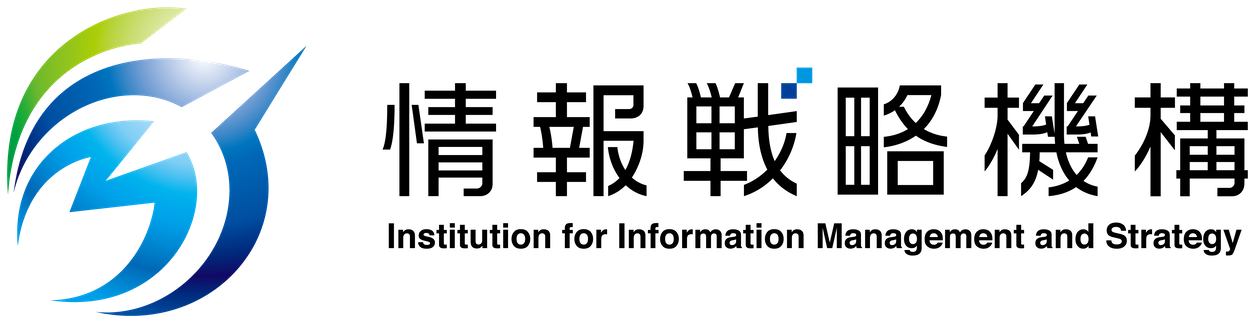機種変更/電話番号変更をするときには (スマホの故障/紛失に備える)
はじめに
多要素認証は、M365側に登録されているモノ(スマホ)を持っているかどうかを確認することで認証を行います。- 「アカウントに紐づいた"魂"」が入ったAuthenticatorアプリが入っているスマホ
- アカウントに紐づいた(登録された)電話番号で連絡が取れるスマホ
情報をすべて失うと、多要素認証を通過することができず、 教務情報ポータルシステムや、TeamsなどのMicrosoft365サービスへのログインができなくなる場合があります。
予備の認証方法として電話番号を登録すること
[多要素認証が設定できたかどうかの確認手順] を参考に 電話番号の登録が済んでいるかを確認し、済んでいない場合には登録してください。 電話番号を登録しておけば、機種変更を行った場合でも 電話番号を利用したSMSや通話にて多要素認証を通過することができます。電話番号とスマートフォン本体のを同時に変更する際には、 新しい電話番号・本体での設定を行ってから旧本体の廃棄と電話番号解約を行うこと
電話番号と本体を同時に廃棄すると、多要素認証を通過するための認証要素をすべて失うこととなり 教務情報ポータルシステムやTeamsへのサインインができなくなります。新しい本体にて、"Authenticatorの設定"、"認証方法への電話番号登録"が済んでから 旧番号・旧本体を廃棄してください。
多要素認証の認証要素変更・追加は、 [多要素認証設定マニュアル]の 「4.「セキュリティ情報」の確認」からを参考にしてください。
Microsoft Authenticatorアプリのバックアップについて
一般的な本体の移行方法では、Authenticatorアプリの内容は移行できません。別本体で元の内容の復元を行うためには、あらかじめ アプリ内でバックアップ設定をしておく必要があります。 バックアップと復元の方法は、下記リンク先を参考にしてください。
正直な話、Authenticatorのバックアップを用いた移行よりも、 Authenticatorの再設定の方が簡単です。